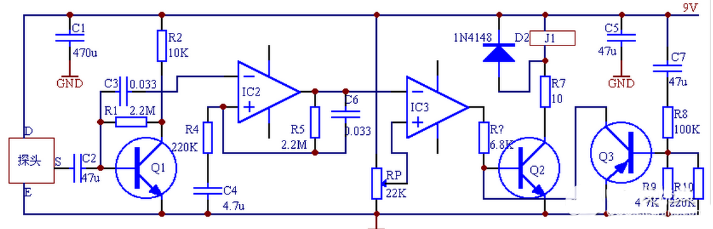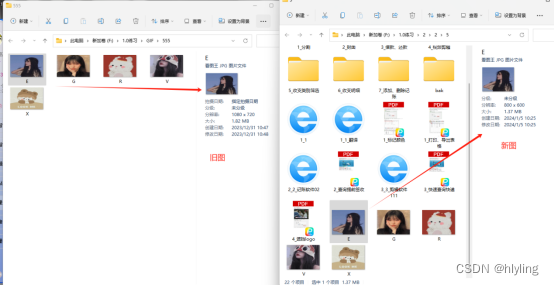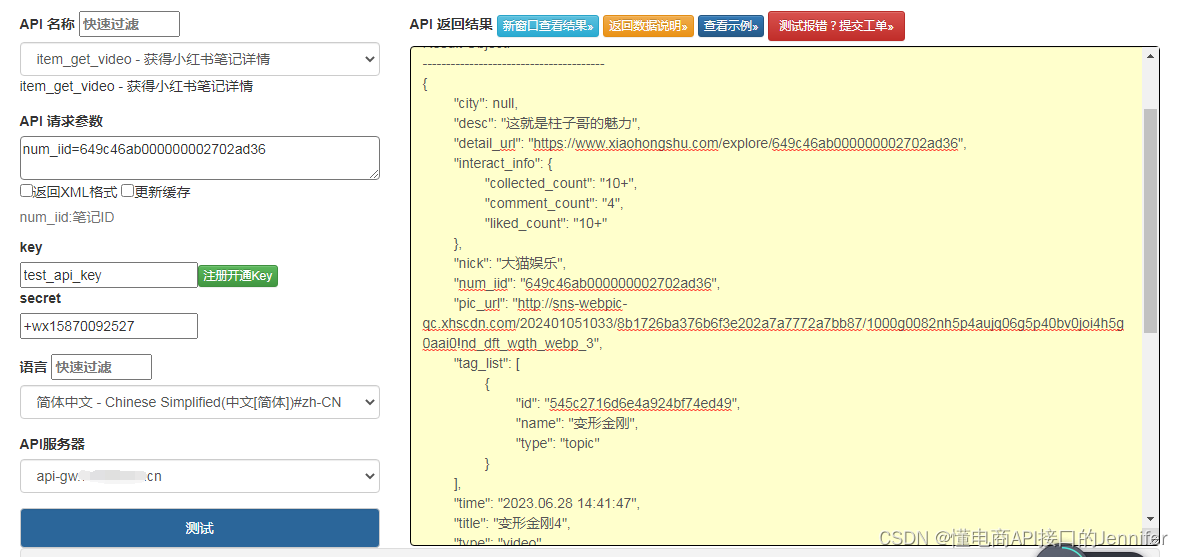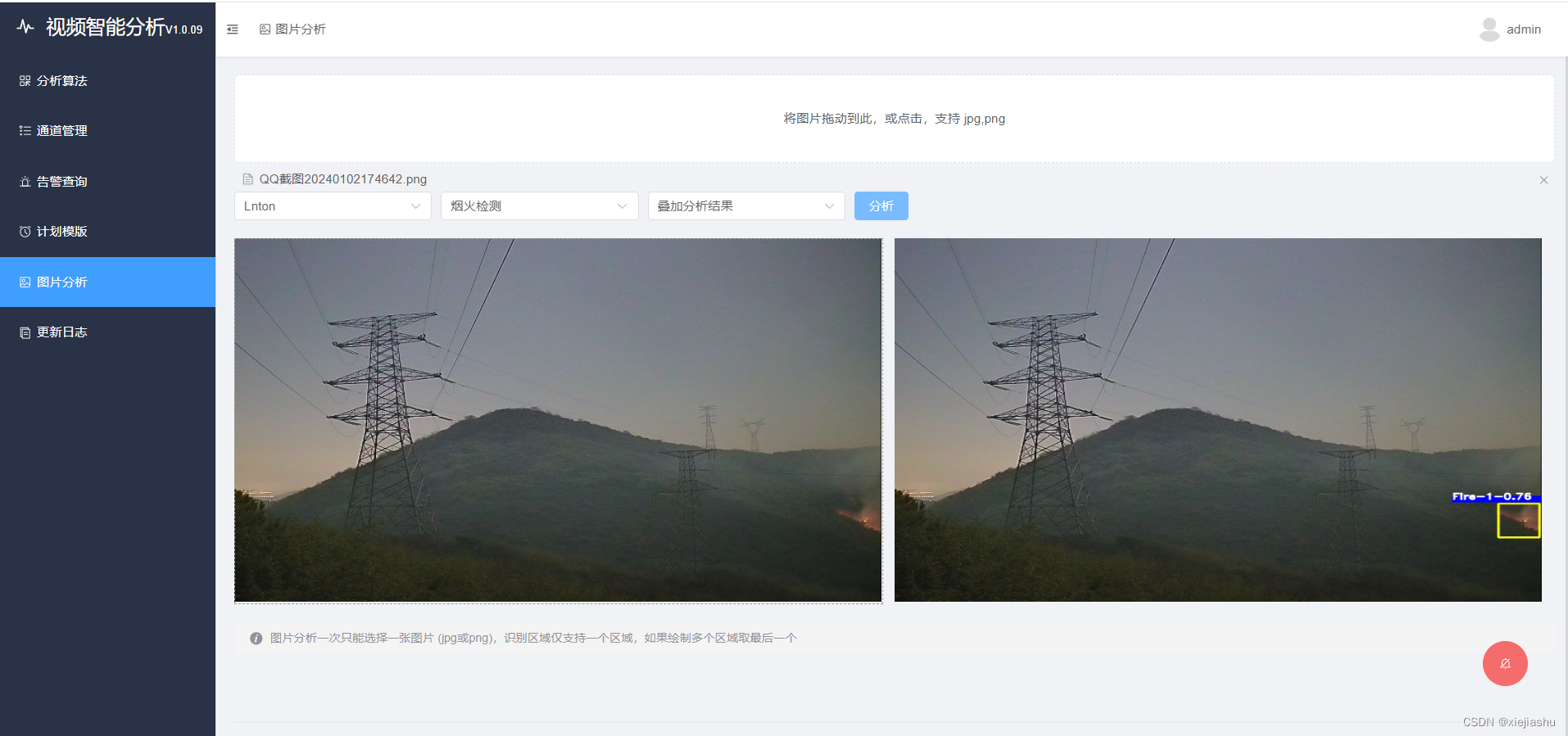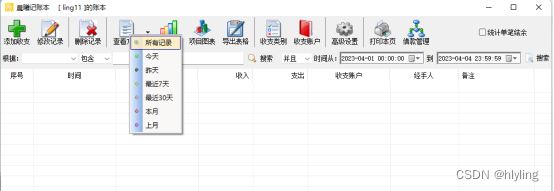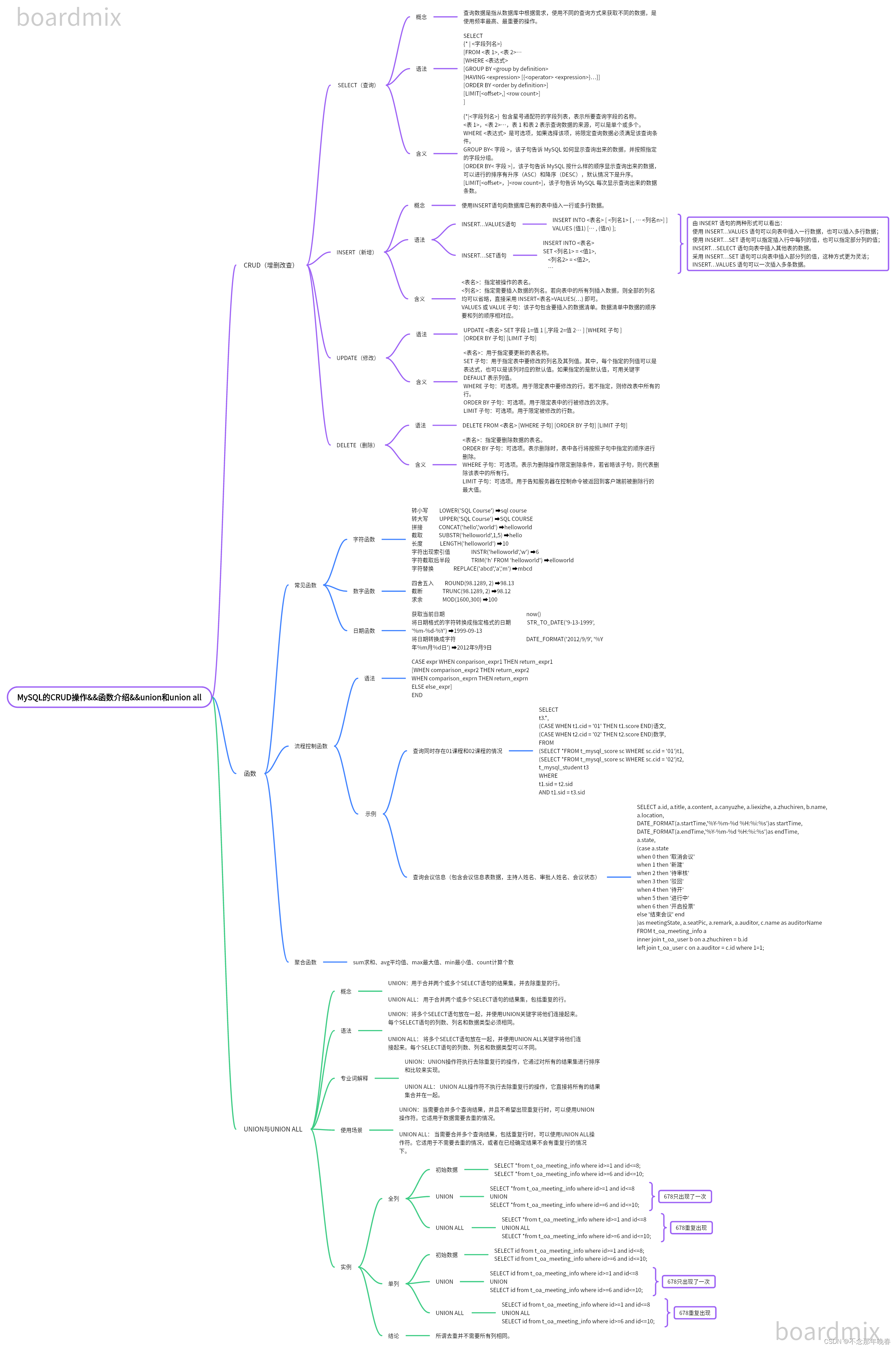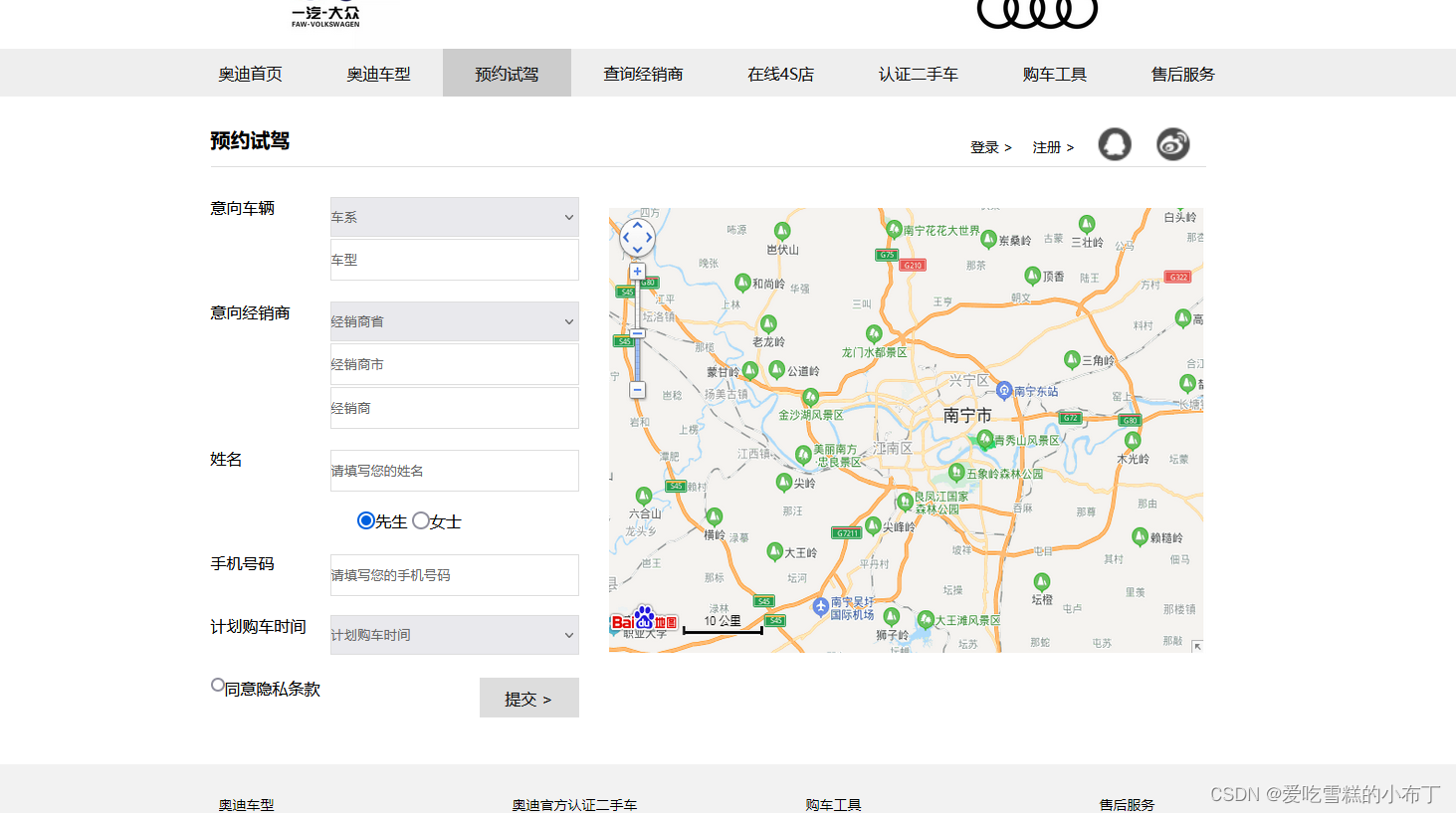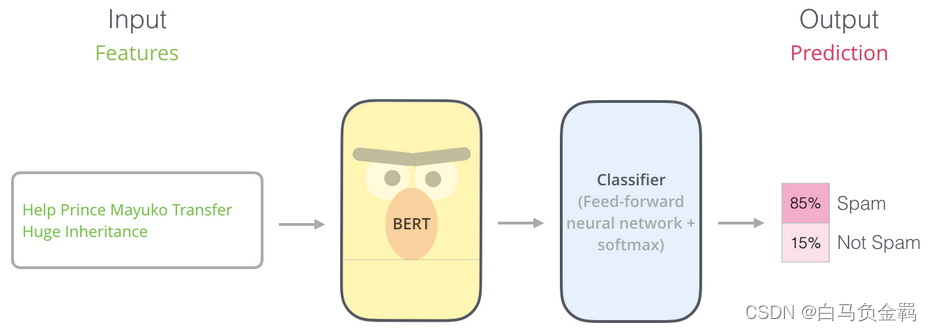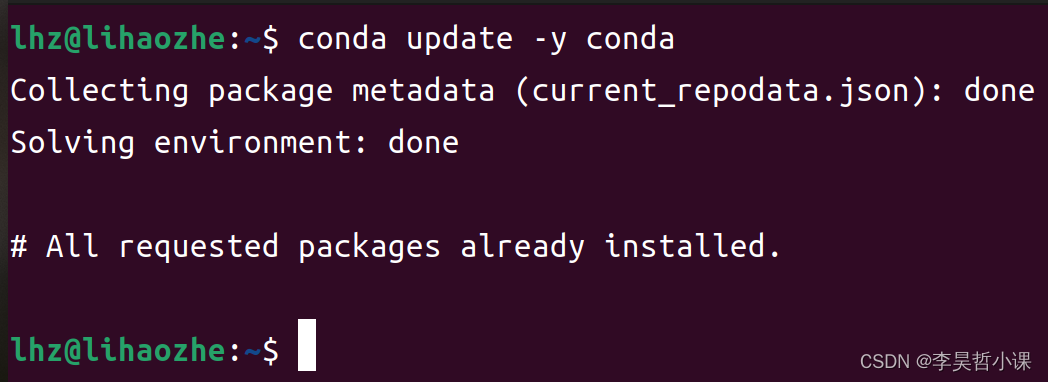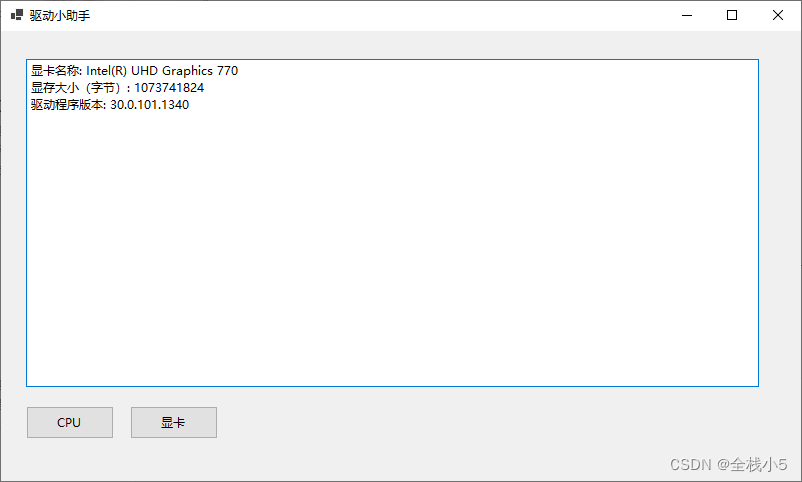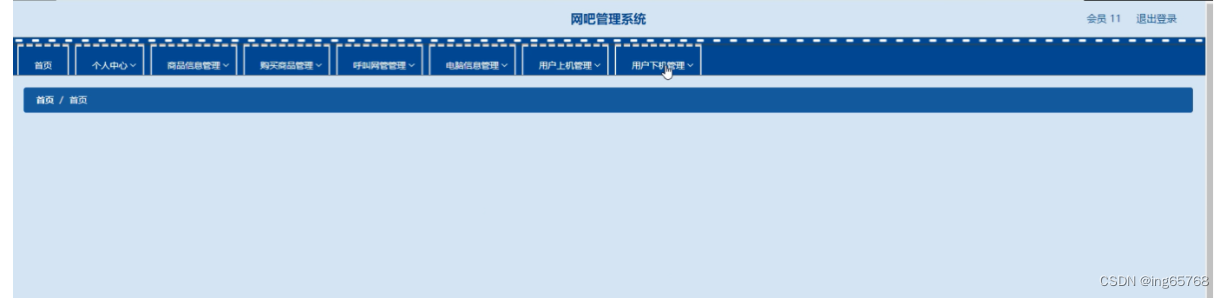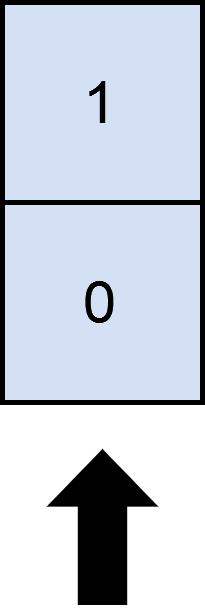修改PVE系统配置
请先安装相同版本的PVE系统,其他版本如果存在问题请自行查找。
安装过程比较简单,具体方法请自行百度
1. 修改grub启动参数:
修改文件 /etc/default/grub 中 GRUB_CMDLINE_LINUX_DEFAULT 配置:
GRUB_CMDLINE_LINUX_DEFAULT="quiet iommu=pt initcall_blacklist=sysfb_init amd_iommu=on drm.debug=0 kvm_amd.nested=1 kvm.ignore_msrs=1 kvm.report_ignored_msrs=0 pci=assign-busses pcie_acs_override=downstream,multifunction vfio_iommu_type1.allow_unsafe_interrupts=1"
其中必须添加的:
iommu=pt 设置iommu为直通模式pass through
initcall_blacklist=sysfb_init 屏蔽掉pve7.2的一个bug
pcie_acs_override=downstream,multifunction iommu分组补丁
其他参数之前直通存在问题,修改的一些配置,具体含义未详细了解,去掉是否有影响本人未做尝试。
然后执行update-grub 更新grub
2. 添加驱动黑名单
修改或新增配置文件/etc/modprobe.d/blacklist.conf, 添加内容:
blacklist amdgpu
blacklist snd_hda_intel
1
2
3. 添加加载模块
修改或新增配置文件/etc/modules, 添加内容:
vfio
vfio_iommu_type1
vfio_pci
vfio_virqfd
4. 获取核显id并绑定核显设备
执行命令:
root@nas:/# lspci -D -nnk | grep VGA
0000:07:00.0 VGA compatible controller [0300]: Advanced Micro Devices, Inc. [AMD/ATI] Cezanne [1002:1638] (rev c9)
也可以直接执行此命令lspci -D -nnk找到包含VGA Controller的设备,记下其IOMMU分组和设备id
请记下命令显示的最前面的数字序号为IOMMU分组 0000:07:00.0;后面中括弧中1002:1638为设备id
修改或新增配置文件/etc/modprobe.d/vfio.conf, 添加内容:
options vfio-pci ids=1002:1638
options vfio-pci disable_idle_d3=1
其中1002:1638为核显设备id,如果已经存在其他直通设备,请使用 , 进行分隔填写多个,如:
options vfio-pci ids=14c3:7961,1002:1638
执行命令: update-initramfs -u -k all
重启机器:reboot
3. 提取vbios
1. 从主板官网下载对应主板的BIOS驱动
图片是我的主板BIOS下载页面,请自己找到自己主板对应型号和版本的BIOS驱动文件并下载到本地。
2. 下载UBU工具提取vbios
源连接:https://winraid.level1techs.com/t/tool-guide-news-uefi-bios-updater-ubu/30357
打开网页,点击下图中未知即可打开下载UBU页面,下载速度比较慢
这是百度网盘地址:
链接:https://pan.baidu.com/s/1CRqLtH9chTNpaaT2EuA1kg?pwd=q6vq
提取码:q6vq
3. 提取vbios
第一步:解压UBU工具:
第二步:解压BIOS文件:
将刚才下载的主板BIOS文件解压出来:
第三步:复制BIOS文件到UBU目录中:
如上图,主板BIOS文件中TUF-GAMING-B550-PLUS-WIFI-II-ASUS-2803.CAP为BIOS文件,而不是.exe文件! 其他主板BIOS文件中可能不会待.exe文件。
第四步:运行UBU.bat文件,上图中红框下方的文件!并等待其处理完毕。
第五步:提取vbios
依次选择: 2 Video OnBoard -> S Share files -> 等待其复制完毕。-> 0退出 -> 0 退出 -> 1 rename。
此时UBU目录中会多出来一个Extracted文件夹,依次进入Extracted\VBIOS\017.010.000.029.000000文件夹中,文件vbios_1638.dat就是我们需要的vbios文件,请复制出来进行保存,后面会使用到。
上面文件仅是同主板同CPU时的文件,其他主板或CPU文件名称可能不同!!!
如果不同请参考文件 Files\AMD\VBIOS\_List_vbios.txt中所列,找到对应文件。
第六步:上传vbios到pve主机上
通过命令或者软件上传vbios_1638.dat文件到PVE主机的/usr/share/kvm目录中
4. 创建windows10虚拟机并配置核显直通
我用的镜像文件,可以不使用这个,windows镜像可以随便用
这是百度网盘地址:
链接:百度网盘 请输入提取码
提取码:q6vq

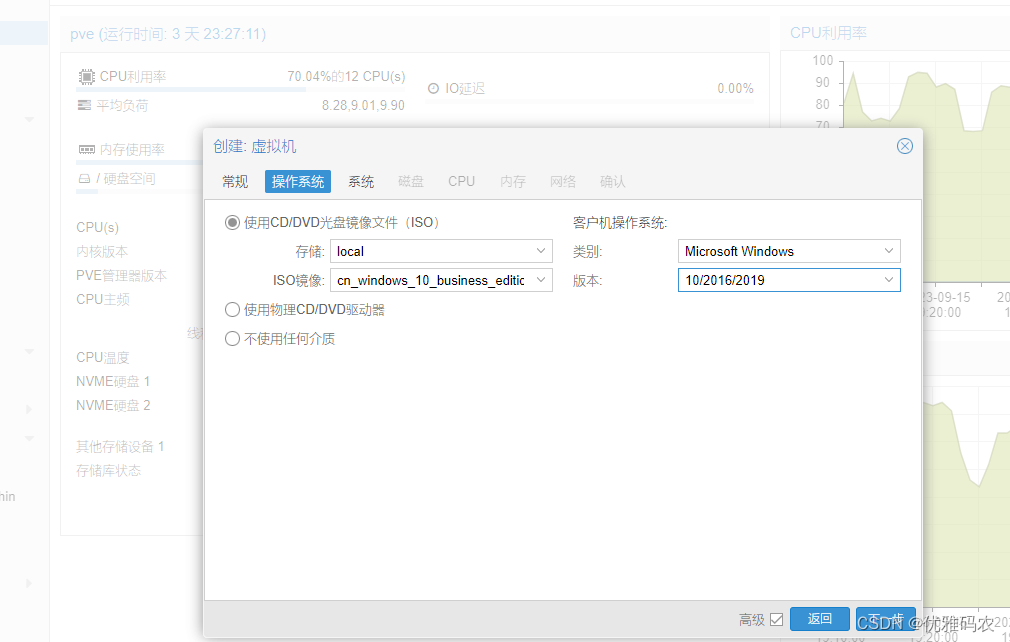

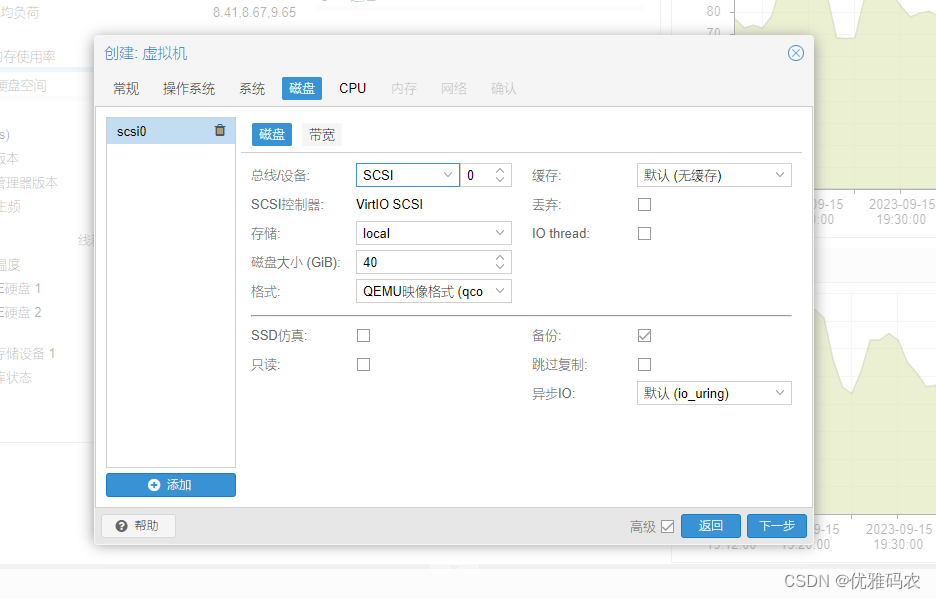
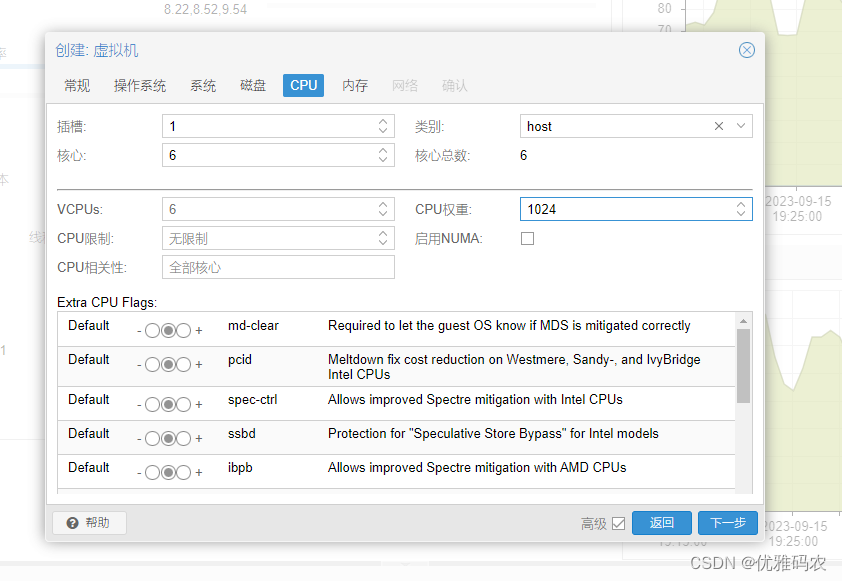
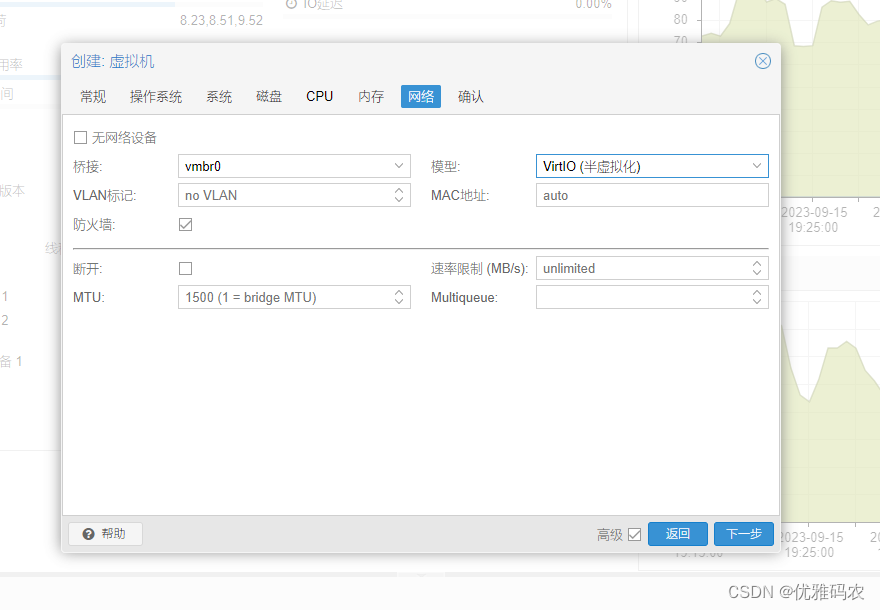
下一步点确定 直接添加驱动盘
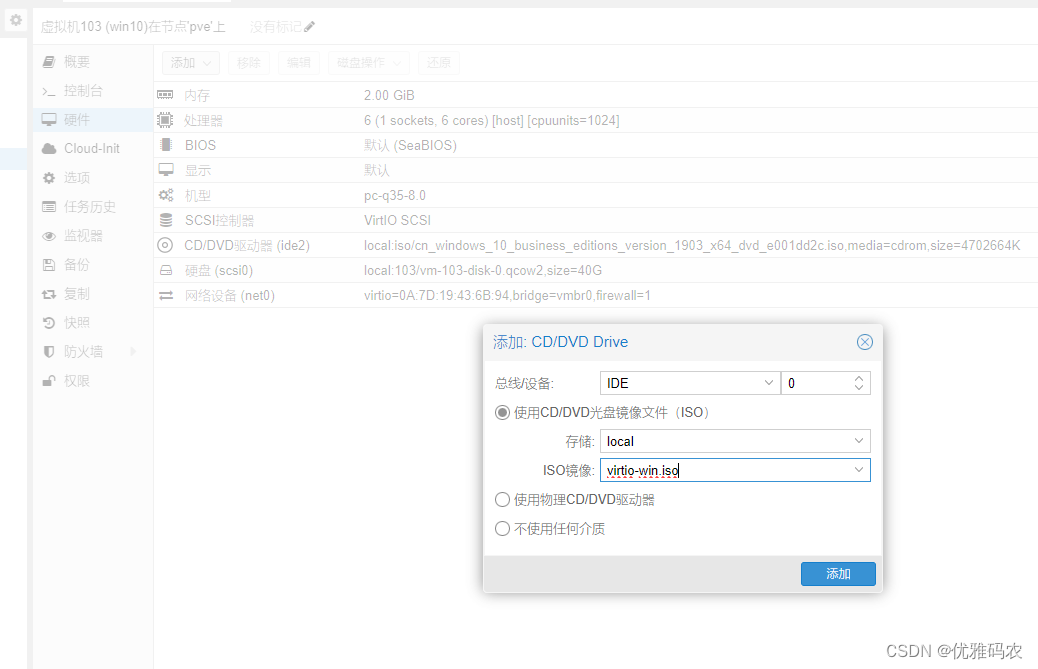

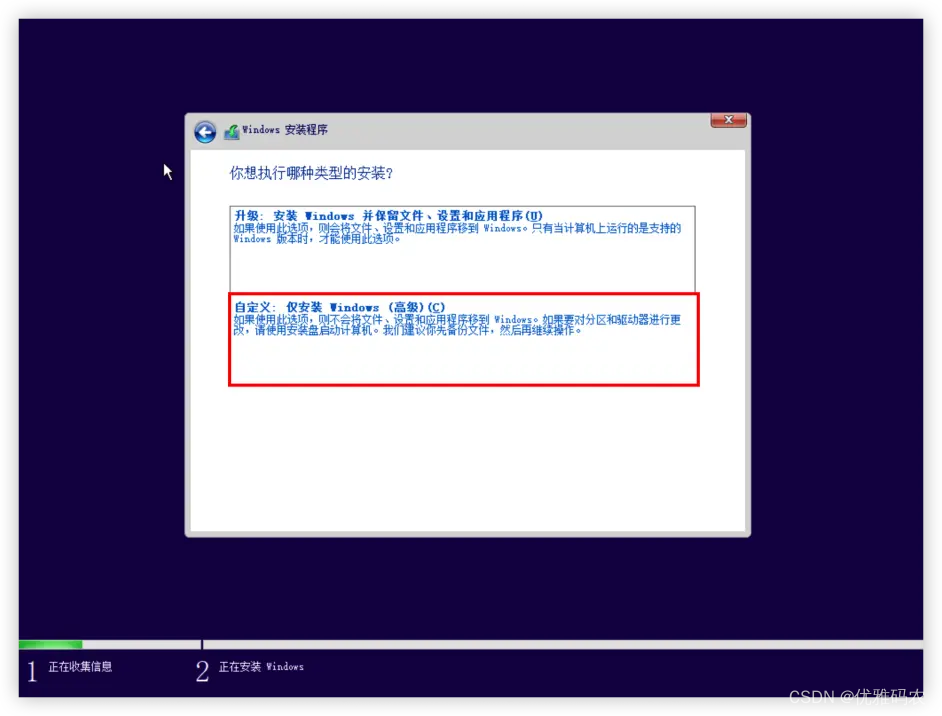
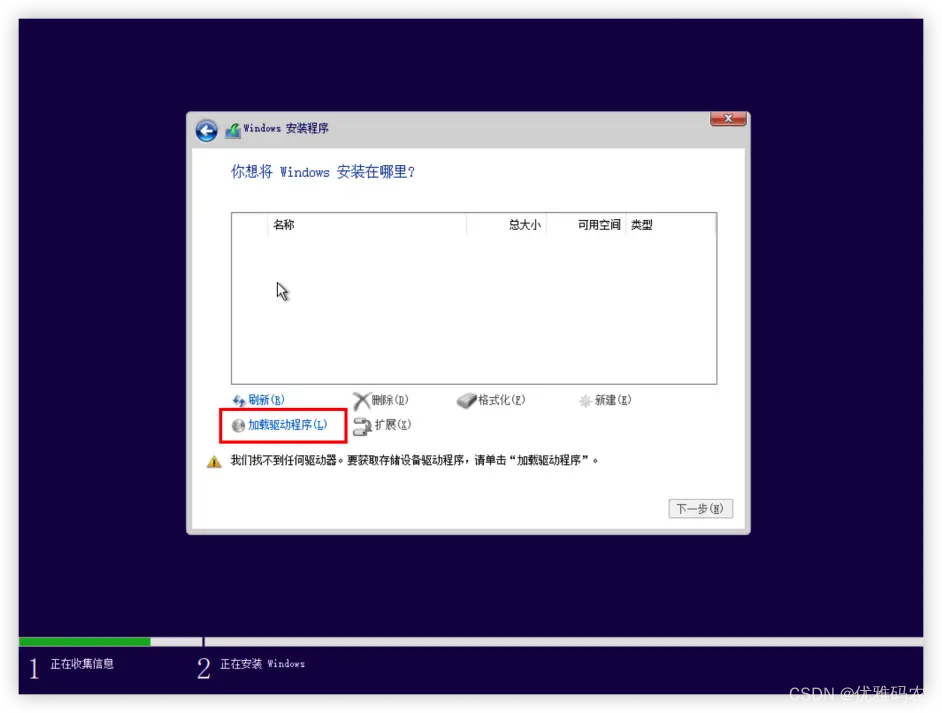
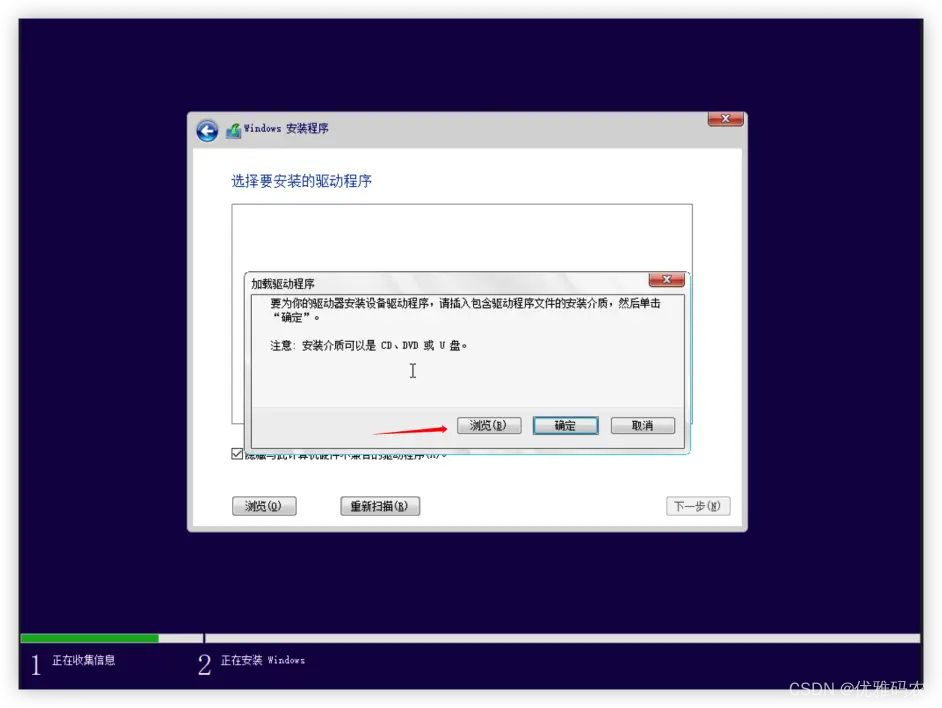
-
展开 virtio 驱动镜像
-
展开 vioscsi 展开 win10 选择 amd64,点击确定
-
然后我们可以看到就有一个驱动被加载成功了,点击下一步就可看到可以选择安装磁盘了
-
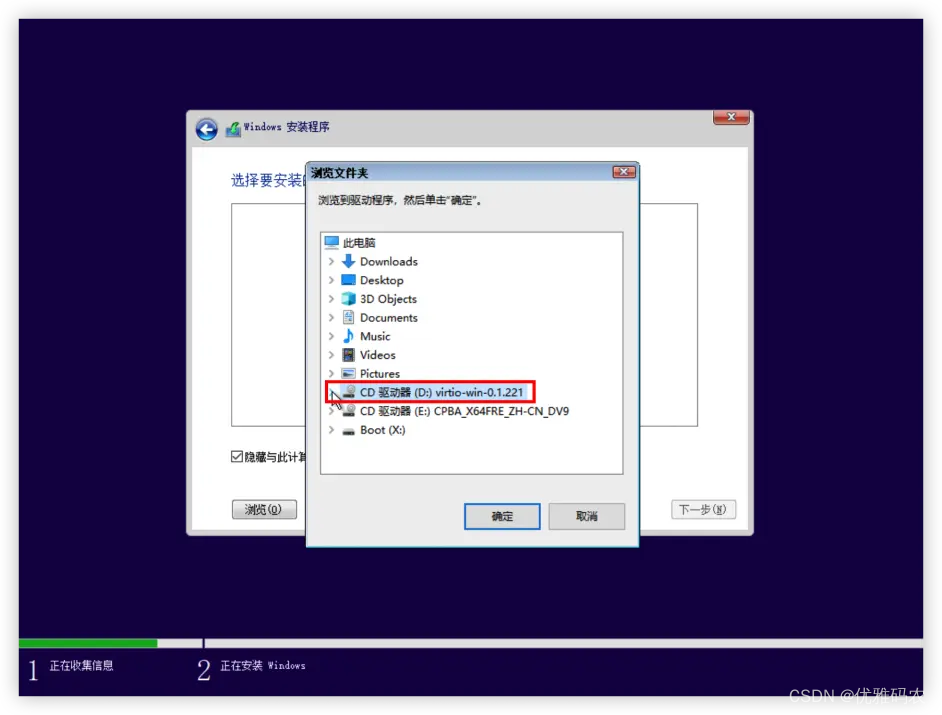
-
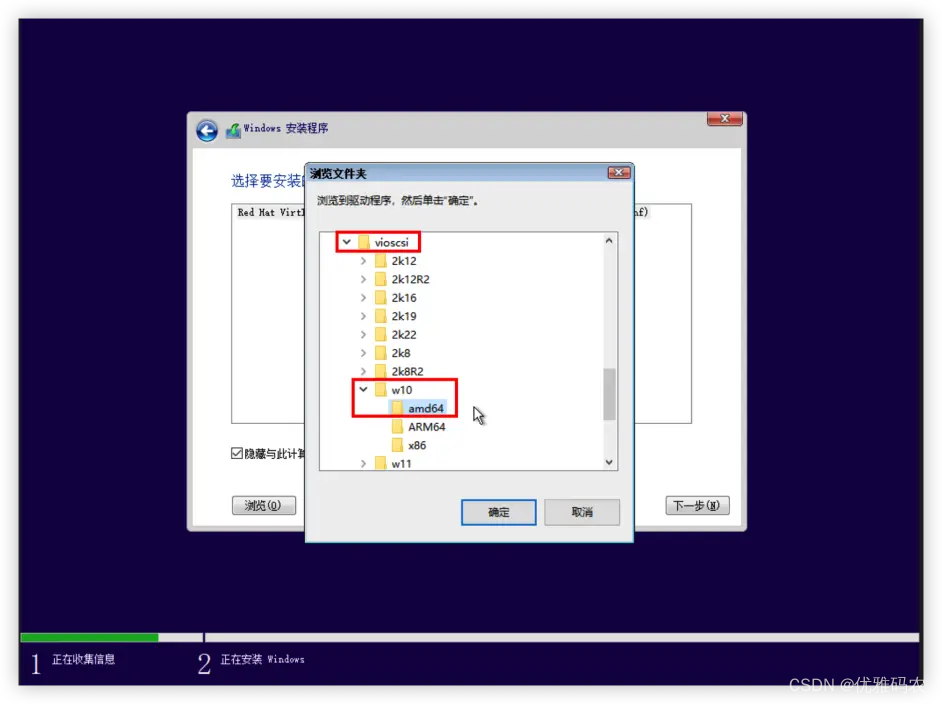
-


-
安装
在上面成功加载驱动后就可以看到磁盘了,我们选中磁盘后点击下一步进行安装
等待它自动重启即可
-

-
加载完成后我们就可以看到它已经自动重启了
现在我们等待它加载完成,并完成相应的设置
-
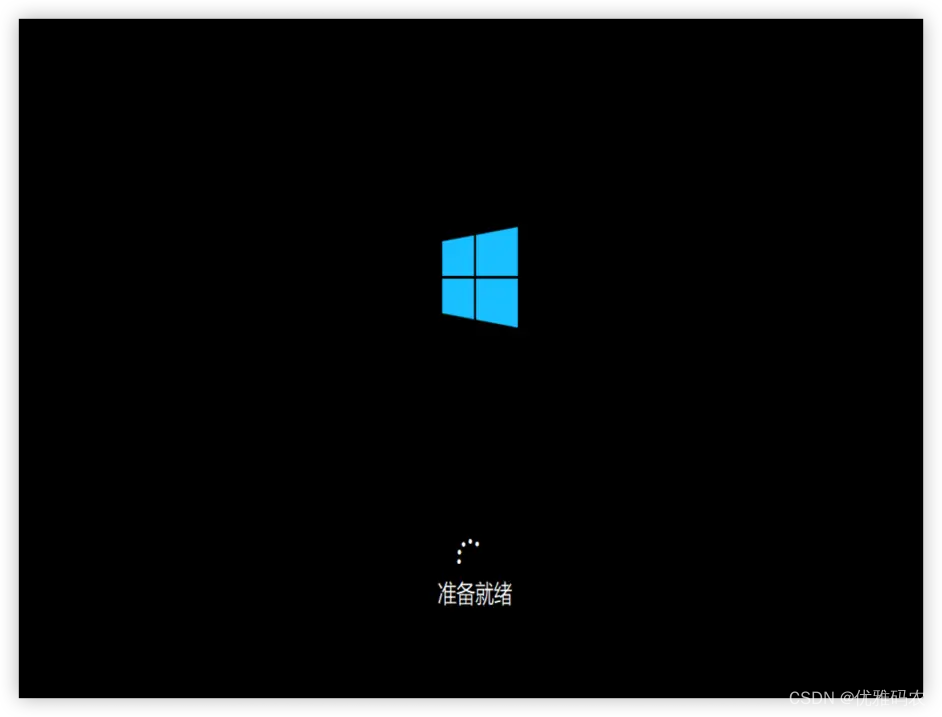
-
网络选择这儿选择:我没有 Internet 连接
-

-
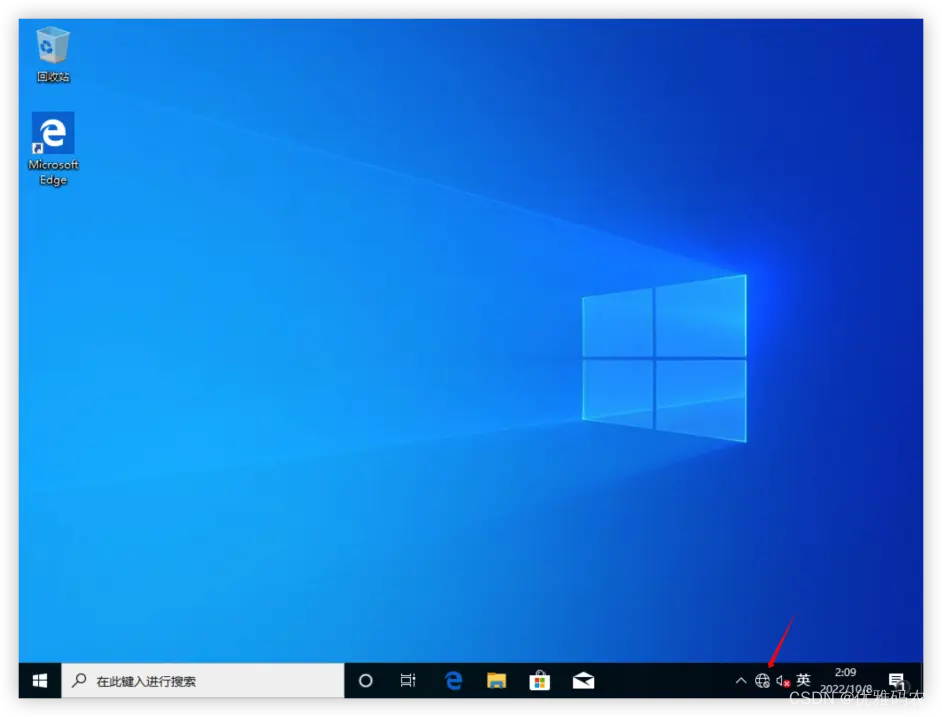
-
可以看到,这儿并没有网络连接,这儿需要我们自己加载驱动
设置网络
-
点击状态栏这儿的资源管理器,选中次电脑
-

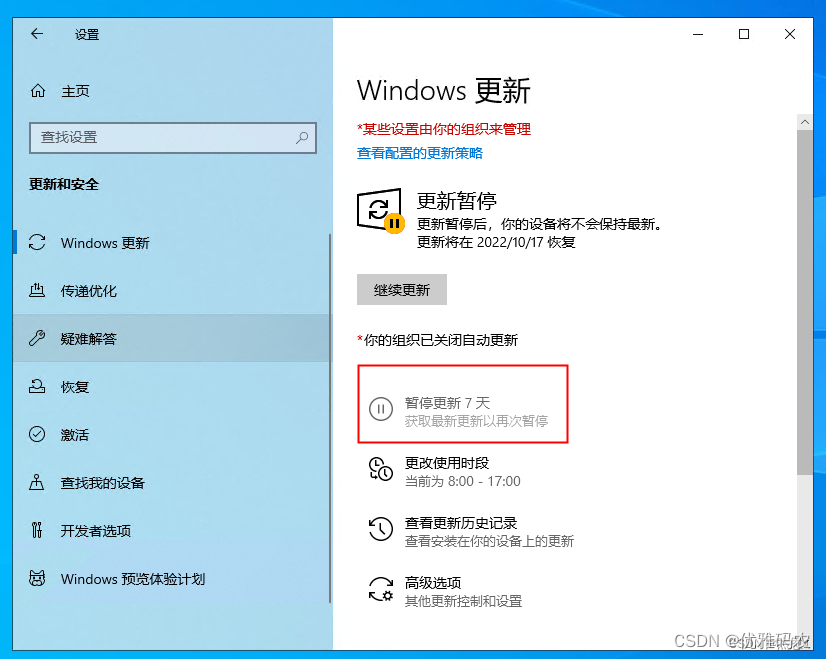
- 设置打开远程桌面连接,安装网卡驱动等,然后关闭计算机。关掉刚刚的网卡默认断开选项!!
- 设置核显直通windows:
选择添加->PCI设备-> 选择刚刚记录的核显id我这里为0000:07:00.0 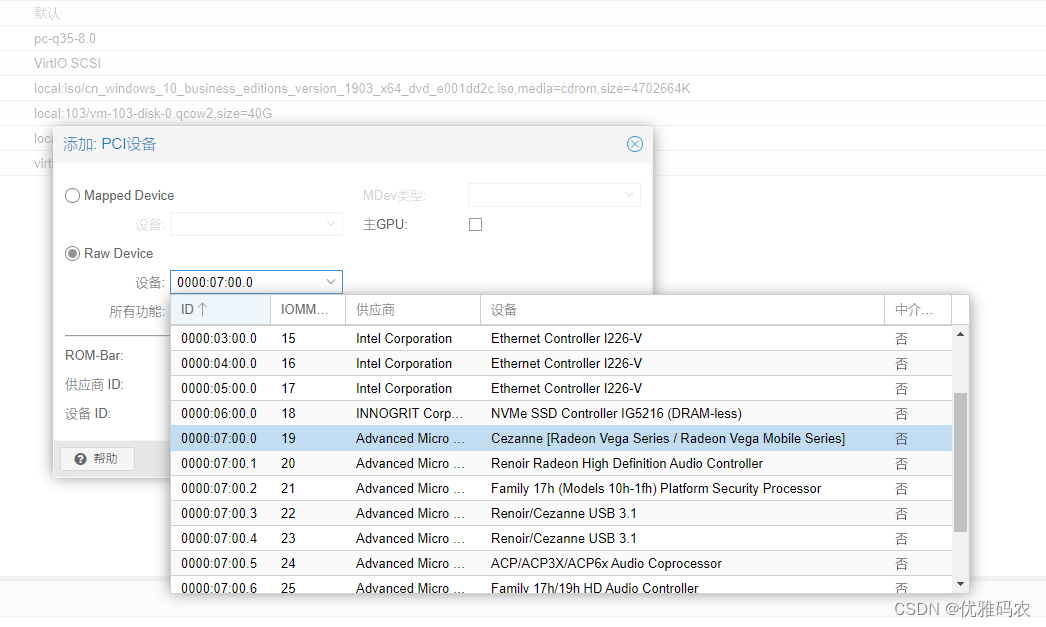
-
设置显卡vbios配置
使用ssh连接pve主机(不是windows,是pve主机!),编辑/etc/pve/qemu-server/101.conf(其中101是虚拟机id,根据你创建windows虚拟机时提供的id为准!!!)
在cpu: host后面添加,hidden=1
在hostpci0: 0000:07:00.0,pcie=1,x-vga=1后面添加,romfile=vbios_1638.dat(其中vbios_1638.dat为之前上传的vbios文件名称)
-
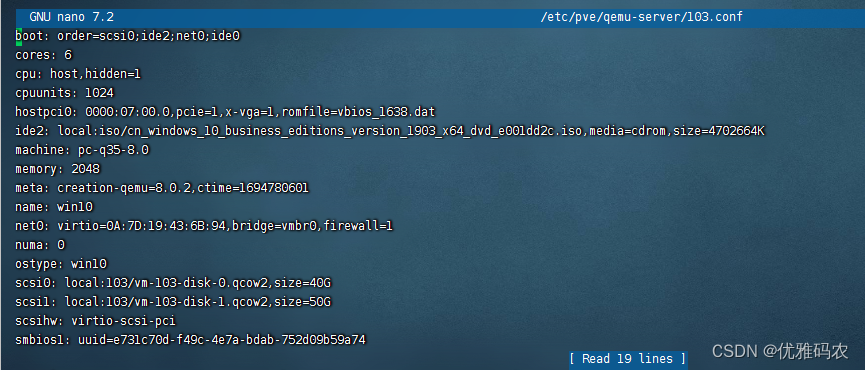
-
回到pve管理页面,重启windows虚拟机,等待启动完成后,通过远程桌面连接到虚拟机。
通过浏览器,到amd官网下载5600g对应的驱动。
https://www.amd.com/zh-hans/support/previous-drivers/apu/amd-ryzen-processors/amd-ryzen-5-5000-g-series-desktop-processors-radeon-graphics/amd-ryzen-5-5600g
这是5600g驱动页面,其他cpu请下载对应驱动!!!在虚拟机windows10中安装此驱动,安装完成后,关闭计算机。
在pve管理页面修改windows虚拟机设置,选择显示为none -
直通核显后5600U打上AMD BUG那个驱动还是重启 核显就挂了没作用。哎,到现在还没解决,然后弄了一个风扇驱动
-
传感器驱动下载地址及使用方法
-
参考方法1
-
一、传感器驱动安装方法———————————————————————————分割线————————————————————
一、传感器驱动安装方法
# DKMS 动态内核驱动模块
操作方法:
① WinSCP等SFTP功能软件访问PVE,按照功能需求,复制文件到对应路径;
② SSH 访问 PVE,执行以下命令:
安装 dkms 和 pve-headers
apt-get update && apt-get install -y dkms pve-headers
将 xxx-dkms_xxxx_all.deb 上传至 PVE /tmp 文件夹
安装 deb 驱动包
dpkg -i /tmp/xxx-dkms_xxxx_all.deb#确保已安装lm-sensors
apt-get update && apt-get install -y lm-sensors#将配置文件根据设备型号复制到指定路径,例如 cw-amd-it87.conf 上传至 /etc/sensors.d/ 如无该路径则自行创建:
mkdir -p /etc/sensors.d# it87模块驱动的额外操作,加载模块到内核
modprobe it87#开机会自动加载配置,一般无需其他操作
部分设备的风扇信息可能因为驱动如果开机无法自动加载,需要添加加载模块的配置文件。it87模块添加it87,nct6687模块添加nct6687
echo 'it87' > /etc/modules-load.d/it87.conf
或
echo 'nct6687' > /etc/modules-load.d/nct6687.conf之后,更新 initramfs (初始化 RAM 系统)
update-initramfs -u -k all -
方法2 简单易用直接替换:
-
-
附件二①(it87 系列传感器驱动,显示 PVE 风扇转速):IT87传感器驱动_it87-dkms_1.0.63-1_all.deb
附件二②(nct 系列传感器驱动,显示 PVE 风扇转速):NCT6687D传感器驱动_nct6687d-dkms_20231128-212556_all.deb
使用方法: apt update && apt install -y pve-headers proxmox-headers-$(uname -r) dkms ## PVE 8 安装 dkms 及头文件 apt update && apt install -y pve-headers pve-headers-$(uname -r) dkms ## PVE 7 安装 dkms 及头文件 dpkg -i xxx.deb ## 安装 deb 驱动包,xxx.deb 改为包名称 reboot ## 重启系统复制
-
-
一、pve_source 下载地址及使用方法
附件一①:稳定版pve_source.tar.gz
使用方法:
①下载后改名为 pve_source.tar.gz
②上传到 /root
③解压压缩包 tar zxvf pve_source.tar.gz
④执行程序./pve_source
或
快速使用:
wget -q -O /root/pve_source.tar.gz 'https://bbs.x86pi.cn/file/topic/2023-11-28/file/01ac88d7d2b840cb88c15cb5e19d4305b2.gz' && tar zxvf /root/pve_source.tar.gz && /root/./pve_source 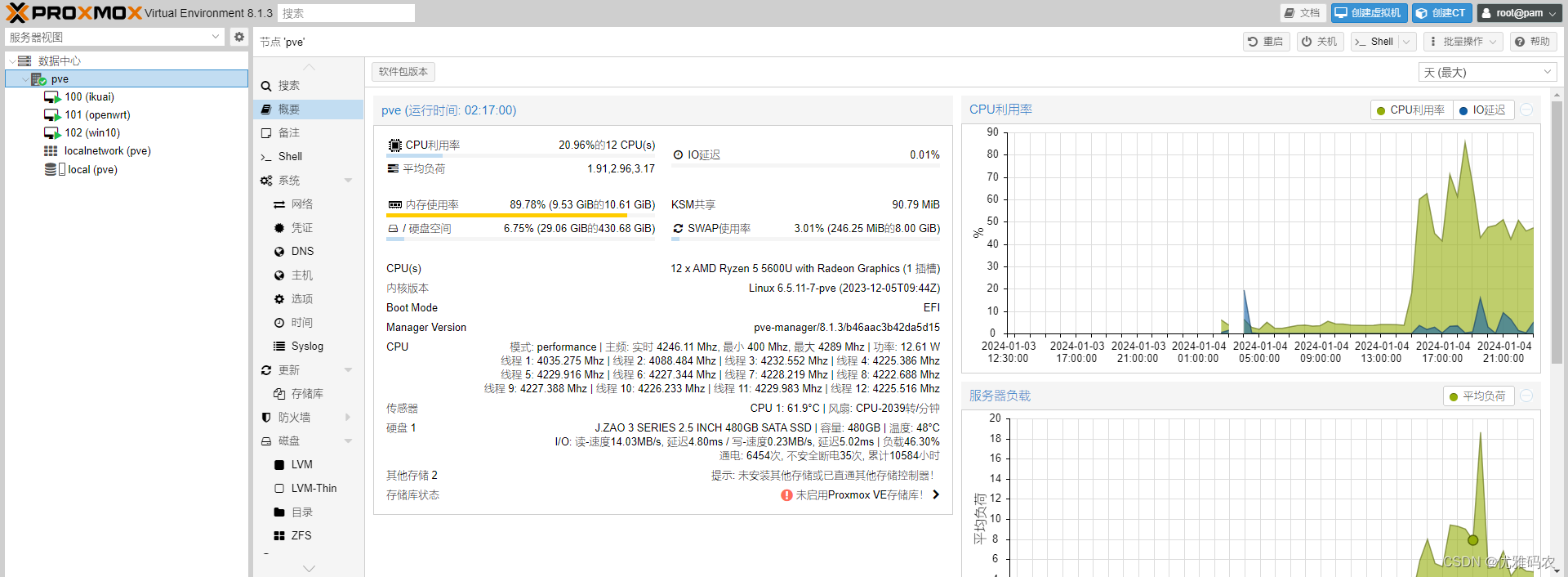
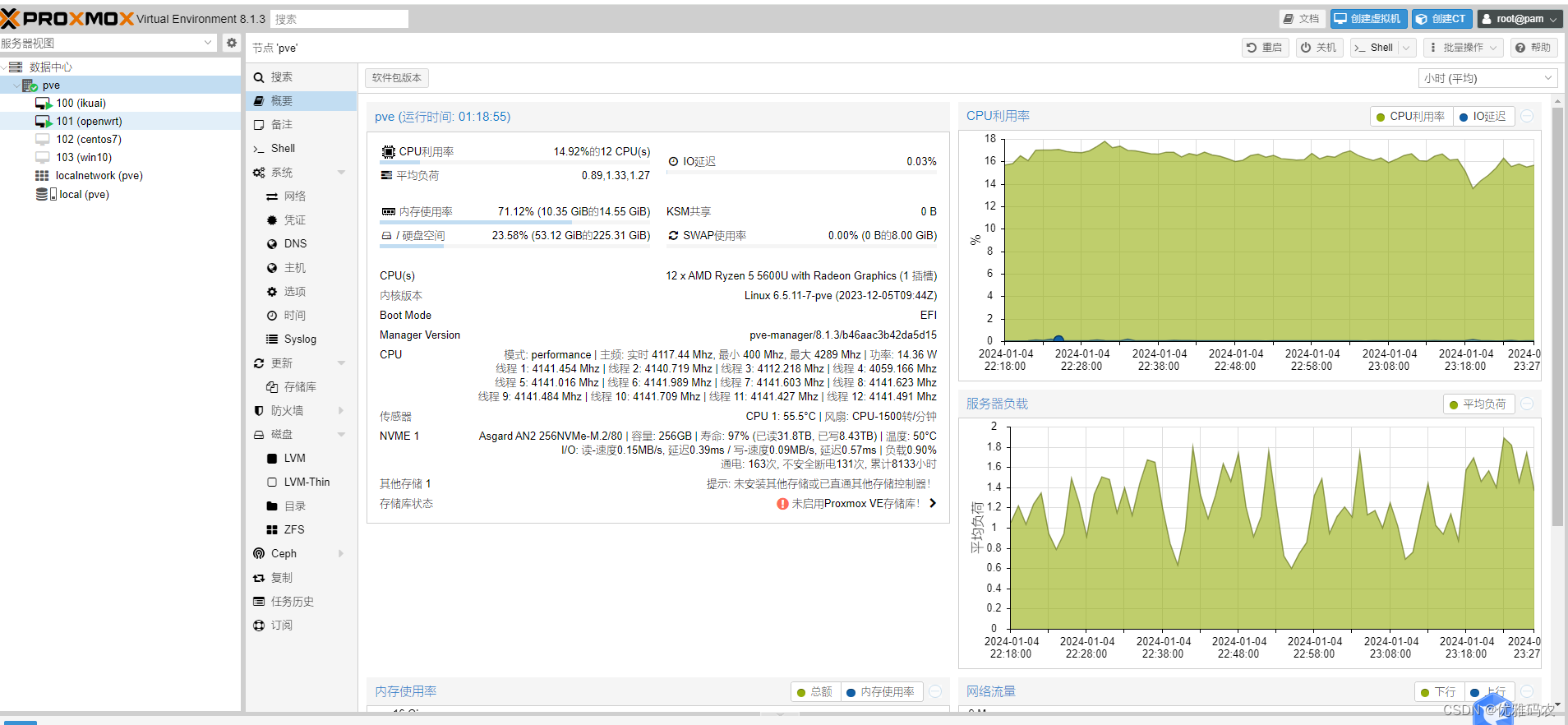
- 就是从8.0升级系统后节能模式无效,只有性能模式,调节了节能模式还是自动功率了,导致现在功率大,风扇的声音很大影响睡眠了,遇到过解决的朋友欢迎留言讨论,谢谢诶。
-